
Как увеличить чувствительность микрофона на андроиде?
Как увеличить чувствительность микрофона на Андроиде?
В данной статье мы расскажем о том, как увеличить чувствительность микрофона на телефоне Андроид.
Многие пользователи сталкивались с ситуацией, когда при разговоре по телефону собеседник плохо слышит, переспрашивая одно за другим. Таким образом, если вам очень знакома данная ситуация, то значит на вашем телефоне установлена низкая чувствительность микрофона.
Стоит заметить, что данная проблема очень популярна и встречается на телефонах разных производителей, включая именитые бренды, такие как Samsung, LG, Nokia, Huawei и т.д. Поэтому, единственное, что остается сделать вам, это увеличить чувствительность микрофона, используя инструкции, которые мы опишем чуть дальше.
Как увеличить чувствительность микрофона на Андроиде?
Перед тем, как переходить в действиям по инструкции, важно отметить, что существует два способа увеличить чувствительность микрофона — при помощи встроенного инженерного меню, либо используя приложение для работы с Android-устройствами.
Несомненно, первый способ гораздо удобнее и легче, особенно, если вы являетесь новичком и не разбираетесь в программных кодировках Android. Тем не менее, на некоторых Android-устройствах инженерное меню заблокировано, и для его разблокировки необходимо производить некоторые манипуляции. Поэтому в случае, если инженерное меню будет заблокировано на вашем телефоне, лучше воспользоваться вторым способом.
- Важно! В процессе работы с инженерным меню, обязательно запомните, либо запишите исходные значения кодировок, которые будете изменять, чтобы при необходимости можно было вернуть настройки по умолчанию.
Как увеличить чувствительность микрофона на телефоне Андроид через инженерное меню?
Доступ в инженерное меню на всех устройствах Андроид происходит при помощи набора специальной USSD-команды. Но, производители Android-устройств представляют уникальный набор комбинаций для доступа в инженерное меню.

Если в таблице выше вы не обнаружили производителя вашего Android-устройства, то воспользуйтесь поисковой системой — Яндекс или Google.
- Шаг 1. После того, как вы набрали специальную USSD-команду и вошли в инженерное меню, ознакомьтесь с интерфейсом и меню. Затем отыщите и перейдите во вкладку «Audio».
- Шаг 2. Теперь кликните по пункту «Normal Mode», чтобы открыть настройки регулировки динамика и микрофона при звонках.

- Шаг 3. После этого вы попадете в меню регулировки громкости динамика и чувствительности микрофона. В графе «Type» выберите параметр «Mic».

- Шаг 4. В графе «Level», что означает уровень громкости, вы можете выбрать чувствительность микрофона от значения «0» до «6». Если вы хотите произвести точечную настройку, то воспользуйтесь двумя графами ниже, указав значения между «0
255» и «0
- Шаг 5. После регулировки чувствительности микрофона, обязательно нажмите на кнопку «Set», чтобы сохранить все настройки, а затем перезагрузите телефон.
Как увеличить чувствительность микрофона на телефоне Андроид через приложение?
Если на вашем телефоне не удалось войти в инженерное меню, то вам необходимо воспользоваться одним из приложений, которое называется MTK Mobile Uncle Tools Pro. Приложение не требует наличия root-прав или так называемых прав администратора, поэтому вам стоит использовать именно это приложение.
Как увеличить громкость микрофона на Андроиде — проверка и усиление
В процессе использования смартфона могут возникать проблемы с чувствительностью микрофона. Это часто наблюдается на моделях бюджетной и средней ценовой категории. Нередко случается ситуация, когда собеседник плохо слышит владельца устройства, или звук существенно искажается. Поэтому у пользователей и возникает вопрос, как увеличить громкость микрофона на Андроиде?
Почему уровень громкости недостаточный
Владельцы телефонов часто спрашивают, как настроить микрофон на телефоне Андроид и каким образом решить проблемы с чувствительностью. Причин снижения громкости микрофона множество. Некоторые из них можно решить самостоятельно, для других требуется квалифицированная помощь.

Сбои в работе ОС
Сбой может случиться из-за ошибок в операционной системе. В некоторых случаях достаточно просто перезагрузить устройство. Если данное действие не поможет решить проблему, следует выполнить жесткую перезагрузку:
- Зажать кнопку питания и выбрать «Перезагрузка».
- После выключения телефона требуется сразу извлечь аккумулятор.
- По истечению 10-15 секунд вставить его обратно в устройство и включить смартфон.
Сейчас большинство телефонов, даже бюджетных марок могут оснащаться несъемными батареями, тогда жесткая перезагрузка выполняется следующим образом:
- Зажать кнопку питания и обе качели громкости.
- Удерживать клавиши на протяжении 10-15 секунд.
- После этого аппарат будет перезагружен.
Если способы не помогают, то необходимо проверить последние версии драйверов или обновить систему. В первом случае достаточно подключить телефон к ПК и осуществить поиск драйверов через специальное ПО. Во второй ситуации для проверки обновления системы достаточно выполнить следующие шаги:
- Открыть «Настройки» и найти раздел «Система».
- В разделе выбрать «Обновление системы».
- Если вышла новая версия ОС, то на экране должен отобразиться красный маркер с предупреждением о том, что требуется выполнить установку.
Для проверки стоит совершить тестовый звонок, предварительно подключив блютуз гарнитуру. Если собеседник слышит нормально, то это не является сбоем в работе операционной системы.
В отверстии микрофона скопилась пыль
Вследствие долгого использования телефона и нерегулярного обслуживания в отверстии микрофона может скопиться пыль. При этом полной потери чувствительности не произойдет, но будет сильно искажаться звук при разговоре. Чтобы решить эту проблему, необходимо выполнить очистку устройства. Для этого понадобиться тонкая иголка или любой подобный предмет.

Загрязнение отверстия разговорного динамика
Важно! Чистка должна проводиться максимально аккуратно, в противном случае можно повредить динамик.
Отсоединение контактов
Чувствительность микрофона в некоторых ситуациях может снизить плохой контакт или неисправность самого элемента. Для устранения проблемы необходимо вооружиться паяльником и следовать следующей инструкции:
- В первую очередь отключить устройство, снять батарею, карту памяти и СИМ-карту.
- Чтобы отделить корпус от передней панели, необходимо открутить удерживающие винты.
- Отсоединить микрофон от основного шлейфа (микрофон представляет собой плоскую таблетку, утопленную в корпусе).
- Выполнить установку новой детали и соединить ее со шлейфом.
- Собрать устройство.
Влага внутри корпуса смартфона
В некоторых ситуациях, исчезновение голоса в микрофоне связано с попаданием влаги. Это может произойти вследствие неаккуратного обращения или во время дождя на улице. В результате происходит окисление проводов и отсутствие контакта. В этом случае проводится обязательная зачистка проводов. Для этого достаточно разобрать устройство и очистить элементы с помощью ватной палочки, смоченной в этиловом или нашатырном спирте.
Важно! Если неисправность серьезная и самостоятельно устранить ее невозможно, то необходимо отнести устройство в сервисный центр.
Неисправности микрофона в гарнитуре
- Неисправность разъема для наушников. Проверить можно, подключив гарнитуру к другому телефону.
- Неправильно выставлены настройки микрофона на Андроиде. Необходимо зайти в настройки телефона и в разделе «Звук» передвинуть ползунок, увеличив уровень громкости в наушниках.
Включение микрофона через гарнитуру
Низкий уровень громкости обычно наблюдается при сбое программного обеспечения. Для устранения поломки необходимо воспользоваться кодами инженерного меню.
- Перейти в инженерное меню.
- Затем перейти к пункту «Speech Enhancemen».
- Выбрать один из определенных параметров громкости от 0 (низкий) до 6 (громкий).
Использование инженерного меню
Как отключить ограничение громкости на смартфоне Андроиде? Такой вопрос возникает у пользователей, когда установлено ограничение звука. Для решения проблемы необходимо перейти в режим Engineering Mode:
- Перейти в номеронабиратель и ввести код доступа в зависимости от модели смартфона.
- С помощью свайпа влево отыскать пункт «Audio».
- Затем перейти во вкладку «Normal».
- Далее необходимо открыть пункт «Type» и «Mic».
- Затем перейти в «Level». Выполнить настройку, указав значение уровня от 0 до 6. Дополнительно можно выставить точечные параметры громкости «Max vol.» (повысить) и «Min vol.» (понизить).
Остальные настройки менять не стоит. Это может привести к различным звуковым искажениям. Собеседник может и вовсе не слышать человека или только обрывки речи. Помимо этого могут возникать ошибки с воспроизведением звука через разговорный динамик.
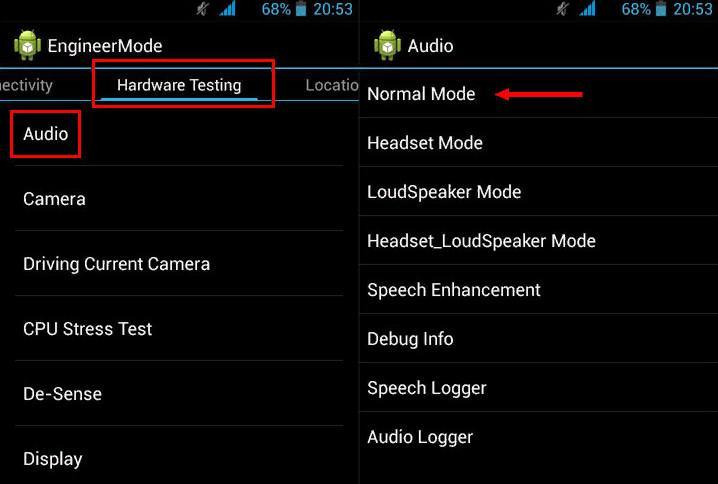
Скрытые настройки в Engineering Mode
Настройка восприимчивости микрофона в инженерном меню
Настраивать уровень восприимчивости звукового сигнала нужно с использованием параметров:
- Normal. Этот параметр настраивается только в том случае, если к телефону не подключены внешние устройства (гарнитура).
- Headset. Используется при подключении наушников или колонки.
- Mic. Настраивает непосредственно чувствительность разговорного динамика.
- Level. Уровень восприимчивости микрофона к звуку.
Важно! Для изменения чувствительности микрофона необходимо настроить параметр «Level», повышая уровень от 0 до 6. Для применения изменений требуется нажать кнопку «Set».
Способы увеличения громкости наушников
Как отключить ограничение уровня громкости на Андроиде и увеличить громкость наушников? Такой вопрос встает перед владельцами смартфонов, когда уровень звука гарнитуры недостаточен.
- использование сторонних программ;
- приобретение усилителя гарнитуры.
Сторонние программы
Для усиления звука наушников необходимо воспользоваться программой Speaker Boost Volume:
- Скачать программу из Play Market и установить ее.
- В главном окне активировать ползунок «Boost».
- Выставить необходимый процент громкости.
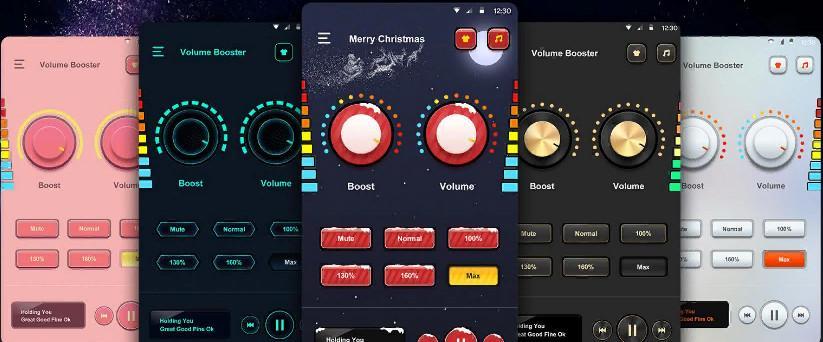
Speaker Boost Volume
Важно! Сторонние программы для увеличения звука могут приводить к системным сбоям.
Усилитель гарнитуры
Как увеличить громкость наушников на Андроид? Такой вопрос часто возникает, когда уровень звука недостаточный. Для увеличения громкости наушников необходимо приобрести усилитель гарнитуры. Он соединяется с телефоном и к нему подключаются непосредственно наушники. С помощью качели регулировки можно настроить нужный уровень звука.

Снижение восприимчивости микрофона может наблюдаться вследствие системных ошибок или из-за повреждения элементов (шлейфа или платы). Проблему можно устранить самостоятельно, перезагрузив аппарат или изменить параметры в скрытом меню. Если ни один из способов не помог, то стоит отдать телефон в сервисный центр для ремонта.
Настройка микрофона на Андроиде
Большинство современных мобильных телефонов и смартфонов, и некоторые модели планшетных компьютеров, функционируют на предустановленной операционной системе Андроид. Увеличение громкости микрофона на Андроиде осуществляется через специальное меню и зависит от типа устройства, компании-производителя и версии ОС. Модификации операционной системы с 1.0 до 7.1 считаются устаревшими. Актуальными версиями считаются 8.0-9.0 и последняя разработка 10.0.
- Как увеличить чувствительность микрофона на Андроиде
- Как настроить микрофон на телефоне Хонор
- Настройка микрофона Samsung
- Настройка микрофона Huawei
Как увеличить чувствительность микрофона на Андроиде
Такие важные настройки параметров смартфона, как громкость динамиков или чувствительность микрофона допускают возможность их регулировки в определённых пределах. Настройка звука на телефоне Андроид выполняется двумя способами:
- Регулировка аппаратными средствами
- Использование внешних программ
Используя интегрированное в операционную систему инженерное меню можно модифицировать некоторые пользовательские характеристики устройства. К ним относится чувствительность и громкость микрофона на Андроид. Очень часто, в процессе эксплуатации мобильного устройства, приёмник звука подвергается воздействию внешних факторов. Это пыль, грязь и влага. Попадая на мембрану чувствительного устройства, они вызывают снижение громкости и появление искажений. В этом случае улучшить микрофон на телефоне, можно не прибегая к изменению уровня параметров. Достаточно вскрыть устройство и очистить мембрану с помощью ватных палочек. Нужно аккуратно очистить от пыли декоративную сетку, закрывающую звуковое отверстие.
Настройка микрофона Android требуется, когда громкость заметно упала, и возникли искажения при разговоре с абонентом. Причина может быть в устаревшем приложении. Нужно перезагрузить операционную систему смартфона и заменить Viber на Whats App или Skype. Если на одном из приложений громкость снизилась и появились искажения, то его нужно обновить до последней версии. Проверить исправность устройства, можно с помощью диктофона для записи звукового файла. Увеличить громкость микрофона на телефоне допускается через пользовательское меню настроек в каждом приложении. Если во всех приложениях для общения с абонентами, громкость слишком мала, увеличение чувствительности микро осуществляется через инженерное меню смартфона.
Как настроить микрофон на телефоне Хонор
Включение микро на Хоноре не требуется, так как устройство по определению постоянно включено. Если звуковой канал не работает, это может означать отказ звукового капсюля либо сбой настроек. Настройки микрофона на телефоне Хонор осуществляются через инженерное меню Андроид. Чтобы войти в него нужно набрать на клавиатуре специальный код и нажать кнопку вызова. Модели смартфонов Honor выполнены на процессоре МТК. Вход в инженерное меню системы на этом процессоре осуществляется следующими кодами:
Меню содержит большое количество пунктов, отвечающих за работу различных систем смартофона.
Чтобы открыть настройки чувствительности нужно найти строку audiomic или строку, где имеются эти обозначения. На вкладке имеются регулировочные позиции, где следует установить нужный уровень звука. При настройке в инженерном меню процедуру изменения параметров, в некоторых случаях, приходится повторять многократно.
Настройка микрофона Samsung
Настройка чувствительности микрофона на Самсунг через инженерное меню выполняется через набор специального кода.
На смартфонах Самсунг используется код *#*# 4636 #*#* или *#*# 8255 #*#*. Так же код входа в инженерное меню можно найти в технической документации на изделие. При необходимости информацию можно получить на сайте компании изготовителя. Все звуковые настройки микрофона смартфона открываются через строку audio. Пункты меню управления звуковым каналом могут отличаться. Это зависит от модели смартфона и версии операционной системы.Чтобы прибавить чувствительность на смартфоне Самсунг используются следующие пункты меню:
- Loud Speaker – звук при громкой связи
- Normal Mode – звук в динамиках без наушников
- Headset – громкость звука в наушниках
- Head set Loud Speaker- уровень звука в гарнитуре
- DebugInfo – переход к заводским настройкам
В каждой позиции меню есть возможность регулировки параметра от минимального значения к максимальному. Уровень громкости выбирается опытным путём
Настройка микрофона Huawei
Чтобы увеличить микрофон на телефоне нужно использовать особое меню точных настроек устройства. Инженерное меню или EngineerMode позволяет получить доступ к ручной регулировке и настройке всех параметров мобильного устройства. Для входа в меню на цифровом поле набирается код и нажимается кнопка вызова. В смартфонах Huawei используются следующие коды:
- *#*# 2846579 #*#*
- *#*# 2846579159 #*#*
В окне инженерного меню нужно выбрать пункт Hardware Testing.
Здесь находятся настройки основных режимов сервисных устройств смартфона. Громкость микро через инженерное меню Андроид регулируется в пункте Audio. Уровни громкости можно устанавливать в пределах указанных величин. После изменений уровня громкости нужно сохранит новые данные кнопкой Set. В некоторых моделях смартфонов инженерное меню, после точных настроек, полностью блокируется и пользователь не может вносить собственные изменения. В этом случае нужно загрузить с приложения Play Market одну из следующих утилит:
- Mobileuncle Tools
- Shortcut Master
С их помощью можно войти в скрытые настройки и управлять системными инструментами Андроид.
Как улучшить качество микрофона в телефоне?
Как улучшить качество микрофона на смартфоне?
Чтобы исправить это, последовательно выполните такие шаги:
- В инженерном меню нажмите на вкладку «Audio».
- Выберите «LoudSpeaker Mode», а в нем – «Mic».
- Поднимите значение Value на всех уровнях звука. Отстройте чувствительность так, чтобы добиться нужной громкости аудиозахвата.
- Сохраняем параметры, нажав на кнопку «Set».
Как увеличить чувствительность микрофона блютуз гарнитуры?
Как увеличить громкость наушников Bluetooth на Android
Для этого, подключив гарнитуру, позвоните и во время нее несколько раз нажмите физическую кнопку Увеличить громкость телефон. Продолжайте, пока курсор не достигнет максимально доступного уровня. В лучшем случае эта операция может решить вашу проблему немедленно.
Как улучшить качество звука с микрофона?
То есть, чтобы повысить качество звучания, необходимо изменить некоторые параметры:
- Зайдите в «Панель Управления/Звук»;
- Перейдите во вкладку «Запись», нажмите правой кнопкой на микрофон и выберите пункт «Свойства».
- Далее зайдите в раздел «Улучшения» и включите функции по подавлению шума и эхо.
Как проверить работу микрофона в телефоне?
Как проверить работу микрофона в телефоне?
- Перейдите в безопасный режим. …
- После перезагрузки телефона откройте экран набора номера и наберите *#*#3424#*#* .
- Если будет предложено, нажмите Принять.
- Выберите Проверка звука и нажмите Выполнить.
- Следуйте инструкциям, чтобы проверить работу динамиков и микрофона.
Как увеличить громкость разговорного динамика?
Чтобы увеличить громкость Android-смартфона необходимо набрать команду *#*#3646633#*#* (в некоторых отдельных моделях телефонов она может быть другой – воспользуйтесь Google). В открывшемся инженерном меню необходимо пролистнуть верхнее меню, после чего перейти в раздел Hardware Testing, а дальше в Audio.
Как добавить чувствительность микрофона?
Щелкните правой кнопкой мыши микрофон с проблемой чувствительности и выберите Свойства. Перейдите на вкладку «Уровни» и убедитесь, что для вашего микрофона установлено значение «100». Это будет максимальный уровень, который может быть установлен вашим микрофоном.
Как увеличить чувствительность микрофона в наушниках?
Настройка с помощью Realtek HD Audio
- Открыть утилиту.
- Перейти на вкладку микрофона.
- Настроить уровень громкости записывающего устройства. Если оно работает тихо, устанавливают максимальное значение.
- Настроить усиление. Если устройство фонит или шумит, параметр устанавливают на минимум.
Как настроить микрофон на Bluetooth гарнитуре?
Зачем нужен микрофон
- Сначала необходимо активировать модуль Bluetooth на телефоне. …
- Далее надо взять гарнитуру, включить ее и одновременно зажать кнопку с изображением трубки. …
- Если код был введен правильно, появится сообщение о том, что гарнитура присоединена.
Как усилить звук на Bluetooth?
Сделать это можно с помощью приложения “Speaker Boost”:
- Установите программу из Google Play.
- Откройте утилиту и войдите в меню “Settings”.
- Поставьте отметки в строке “Show volume control”, чтобы отображался ползунок воспроизведения звука.
Как улучшить микрофон Windows 10?
Как и в предыдущем варианте, открываем раздел «Свойства устройства». Далее кликаем по ссылке «Дополнительные свойства устройства». В новом окне имеется возможность увеличить громкость микрофона на вкладке «Уровни», а также установить настройки усиления устройства.
Как увеличить громкость микрофона на ноутбуке?
Переходим на вкладку «Запись«, в списке выбираем встроенный микрофон и открываем его свойства. В свойствах микрофона переходим на вкладку «Уровни» и устанавливаем громкость на 100. Ниже добавляем усиление микрофона: +10 дБ или +20 дБ. Максимальное усиление лучше не ставить, потому что ваш голос будет неестественный.
Сколько микрофонов в телефоне?
Сегодня производители мобильной техники на Android, Windows и iOS выпускают смартфоны с двумя или даже тремя микрофонами. Основной элемент расположен в нижней части корпуса, дабы наилучшим образом передавать сказанное пользователем своему собеседнику. Второй находится в верхней части.
Сколько будет стоить замена микрофона на телефоне?
Сколько стоит замена микрофона в телефоне? Цена ремонта — 900-2200 руб., зависит от модели. Сроки ремонта — от 30 мин до 2-3 часов (при наличии запчастей).
Почему не работает микрофон на андроид?
Причины почему на Андроиде не работает микрофон
Попадание влаги внутрь корпуса. Удар, падение или иное механическое воздействие. … Неудачная чистка иголкой/зубочисткой с повреждением микрофона. Программный сбой.
Как включить микрофон на телефоне

Зачастую случаются ситуации, когда необходимо срочно связаться с деловым партнёром. Казалось бы, есть связь, пользователь слышит голос своего собеседника, но сам сказать, увы, ничего не может, поскольку в смартфоне не работает микрофон. Как его включить на телефоне? Для начала стоит рассмотреть из-за чего он выключился. Возможно, нужно включить соответствующую опцию в настройках Андроида. В этой статье рассмотрены возможные причины неисправности микрофона на телефоне.
Как включается микрофон на телефоне
Работоспособность микрофона может быть нарушена ввиду программных либо аппаратных проблем. В корпус попала влага, смартфон был механически повреждён, засорились отверстия, нарушен контакт в соединении элементов – можно долго называть всевозможные причины выхода микрофона из строя, но не это главное, а то, как восстановить работоспособность этого элемента. Так, засорившиеся отверстия микрофона прочищаются посредством булавки либо иголки. Это самая простая проблема. Ниже прописаны решения более сложных задач, в некоторых из них не обойтись без помощи мастера.
Описанные ниже решения проблемных ситуаций вполне подойдёт для смартфонов Леново, Хуавэй, Сони, LG, Ксиоми и прочих модификаций с установленной ОС Андроид выше 6 версии.
Причиной неисправности может оказаться программный сбой, устранить который сможет сам пользователь. Проще всего это сделать путём сброса до заводских параметров. Более «продвинутые» пользователи смогут «перепрошить» устройство. Проблемы с аппаратной частью (нарушение контактов) решаются только квалифицированными специалистами (можно, конечно, попытаться и самому, но тогда возникает риск получения отказа от гарантийного обслуживания). Поэтому лучше с повреждённым смартфоном посетить сервисную мастерскую.

Также невозможно самому решить сбои, возникшие из-за механических воздействий либо попадания влаги. Для тех, кому жаль денег на квалифицированный ремонт, ниже приведена последовательность восстановления аппарата, потерявшего работоспособность из-за описанных выше причин. Итак, устройство нужно разобрать. При выполнении этой операции никак не обойтись без:
- крестообразной отвёртки;
- канифоля и припоя;
- плоской отвёртки;
- паяльника;
- канцелярского ножа.
Операция проводится следующим образом.
Нужно сзади снять крышку и вынуть аккумуляторную батарею, а также все «симки» и «memory-карты». Далее посредством отвёртки нужно снять винты, а также удалить все закрывающие плату элементы. В результате мастер получает доступ к маленькой круглой детали, именуемой микрофоном. Имеющая внешне сходство с таблеткой, она зафиксирована посредством еле заметного шлейфа и находится в специальном пазу корпуса. Сломанную деталь нужно извлечь. Далее посредством отпаивания и установки нового элемента выполняется замена сгоревшего микрофона. Именно так выполняется устранение поломки. Следует напомнить, что приведенные выше манипуляции под силу выполнить только тем, кто знаком с основами электротехники. Остальным во избежание ещё большего ухудшения ситуации лучше сразу обратиться в сервисную мастерскую для проверки и выполнения ремонтных работ.
Следует сказать, что своими силами можно решить проблемы, связанные с засором, программными ошибками. Как определить, что микрофон засорился? Об этом может напомнить проблемы со слышимостью собеседника либо искажением звука. Подобная проблема решается очисткой микрофонного отверстия, являющегося звукоулавливателем.
Очистка проводится лёгкими проникновениями в отверстия иглы либо булавки. Чтобы окончательно не сломать микрофон прикладывать усилия при очистке не рекомендуется.
Для устранения программной ошибки:
- Нужно сделать резервное копирование всей ценной информации, посредством включения синхронизации необходимо переместить все контакты на memory-карту, затем открыть меню настроек и выполнить сброс к заводским параметрам.
- При «перепрошивке» смартфона необходимо использовать версию программного обеспечения только с официального источника. В противном случае вероятны конфликты ОС с «железом».
Включение микрофона телефона через наушники
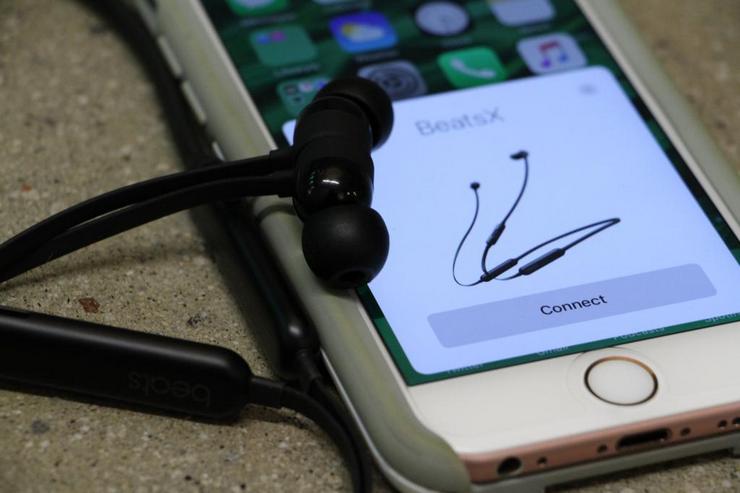
Частой неисправностью является возникновение проблем находящегося на наушниках микрофона. Происходит это по двум причинам:
- Потери работоспособности входного разъёма на телефоне либо самого микрофона. Нужно проверить наушники на другом устройстве.
- Нулевой чувствительности устройства-гарнитуры. Решение проблемы – открытие инженерного меню посредством кода доступа и изменения этого параметра.
В открытом меню нужно открыть вкладку «Железо» (в английской версии будет написано «Hardware»), выбирать пункт «Earphones Mic» и найти определяющий чувствительность параметр (Speech Enhancement). Далее, испробовав различные параметры, необходимо настроить девайс так, чтобыв наушниках стал хорошо работать микрофон.
Настройка микрофона на телефоне
Потеря работоспособности микрофона образуется ввиду множества причин. К примеру, при периодическом пропадании звука единственный способ устранения проблемы заключается в обеспечении надёжного контакта. Механические воздействия, проникновение в корпус воды являются причинами возникновения в контакте окислительного процесса, из-за чего он и пропадает (периодически). Для устранения такой проблемы лучше обратиться к мастерам.
Во избежание действия сторонних приложений на работоспособность микрофона необходимо загрузить смартфон в безопасном режиме работы системы. После этого проверить микрофон.
При проблемах со звуком в Скайпе, Вайбере, диктофоне необходимо проверить настройки программ. Зачастую причина проблем со звуком кроется в отказе приложений работать с имеющимся встроенным микрофоном. В этом случае лучше переустановить приложения. В 99% эта проблема устраняется. Может так получиться, что слышимость отсутствует при звонках на смартфон при вызовах с различных мессенджеров.
Причина этого считается поломка в разговорном микрофоне. А внешний работает нормально. Дело в том, что в смартфонах многих моделей имеется два микрофона, которые могут между собой взаимодействовать с целью улучшения качества звука. Следует напомнить, что не нужно пытаться устранить эту проблему самостоятельно. Без особых знаний электротехники можно лишь усугубить проблему, для устранения которой может потребоваться капитальный ремонт. В этом случае для проверки и определения причины возникновения неполадки лучше обратиться в сервисную мастерскую.
